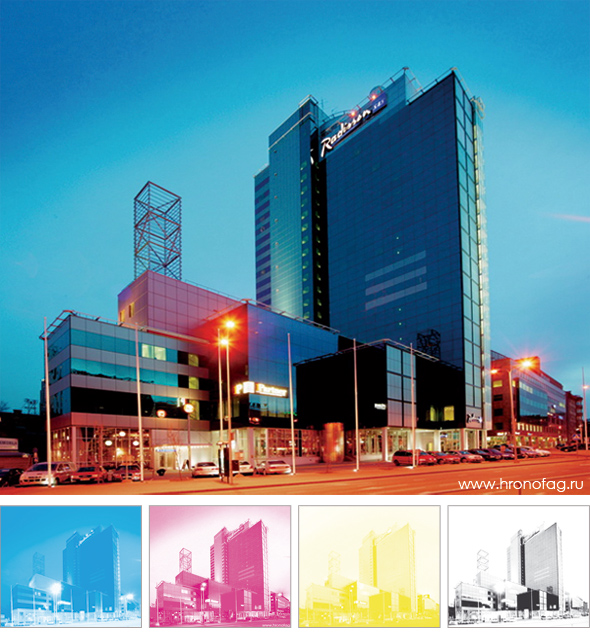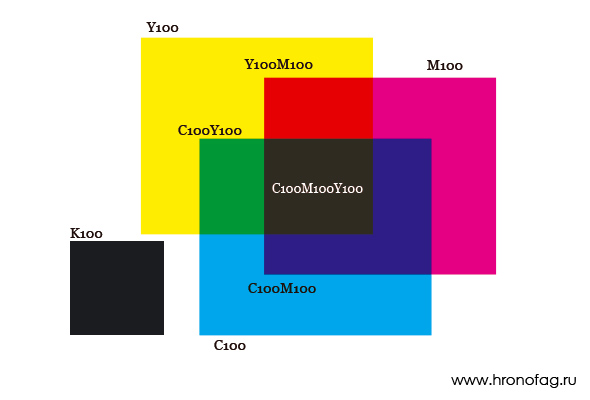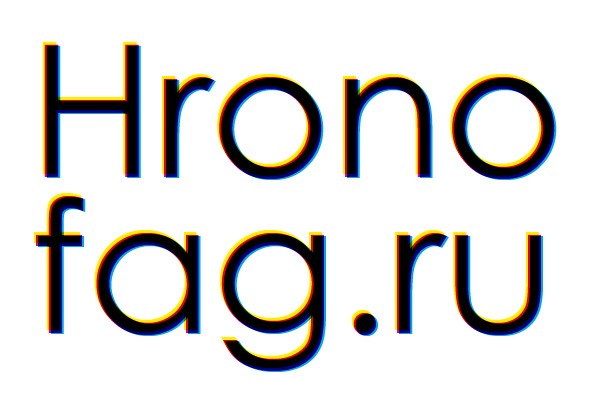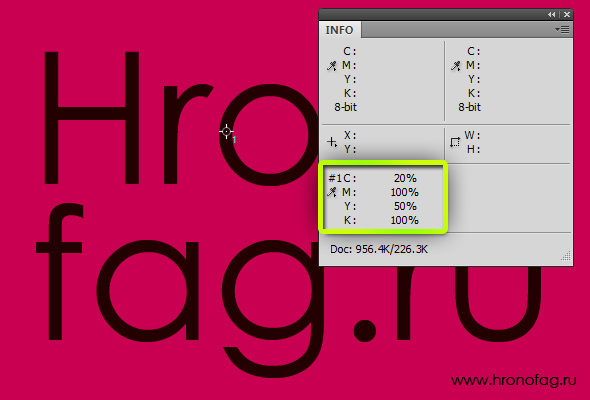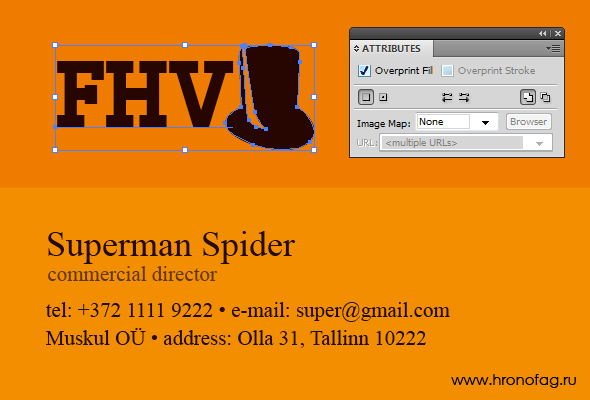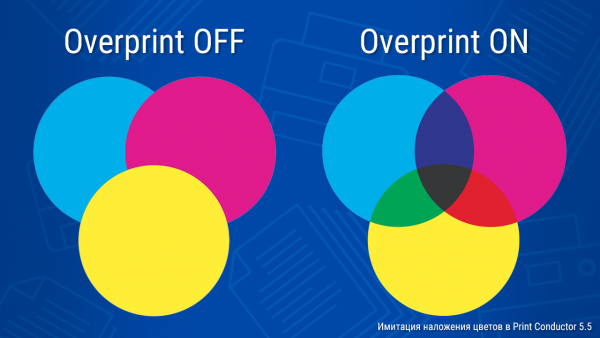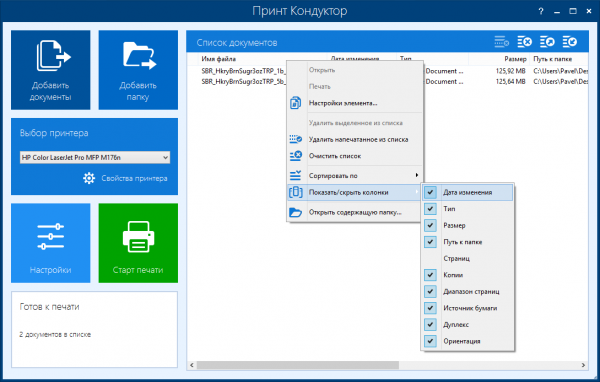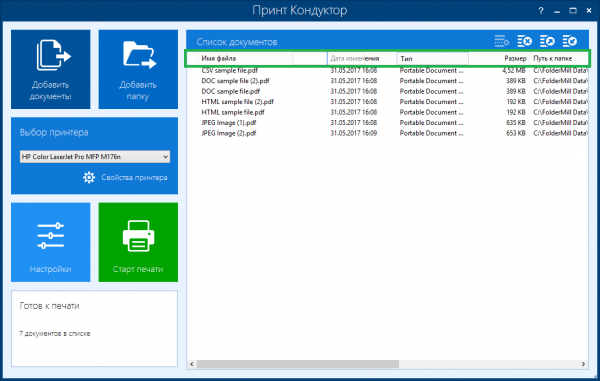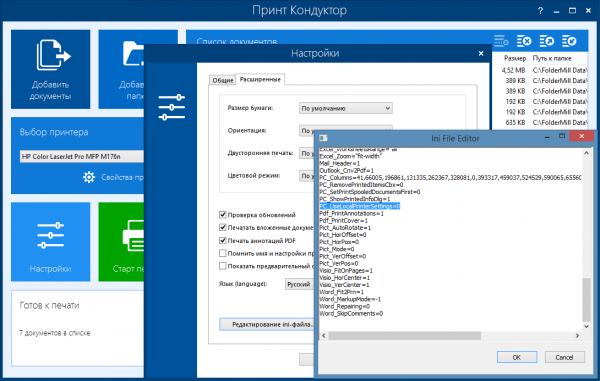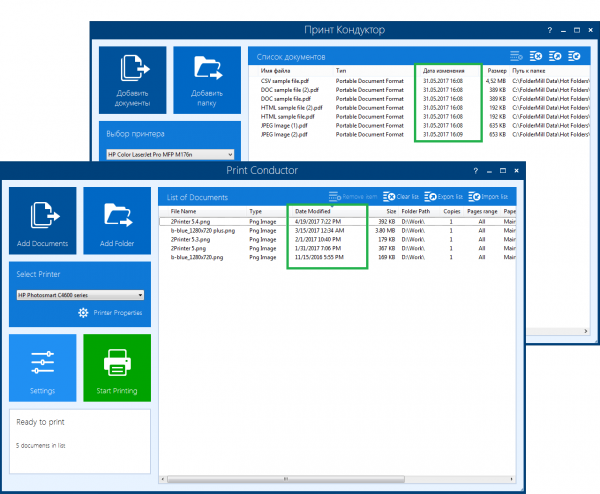Имитировать печать поверх что это
Буквально несколько дней назад я консультировал одного посетителя сайта hronofag.ru по вопросу визитки. При сохранении в PDF у девушки загадочным образом пропали все шрифты. Как я и предполагал, виноват оказался Overprint. В этой статья я расскажу вам об этом звере на столько просто на сколько смогу. В дополнение к этой статье я рекомендую вам прочитать мои статьи:
CMYK и черная краска
Вы наверняка знаете, что печать идет в 4 краски. Голубая (cyan), пурпурная (magenta), желтая (yellow) и черная краска, обозначение которой не связано с буквой B, а скорее всего означает Key Color. На этот счет существует несколько теорий и я не буду в них углубляться. Краска накладывается друг на друга слоями в разных процентных соотношениях. За счет этого возникают все остальные цвета. То есть обычная фотография вначале раскладывается на 4 краски. Этот процесс называют сепарацией. А затем «слои краски» накладывают друг на друга.
Черная краска является дополнительной краской. Причин тому несколько. Во первых соединение трех цветов CMY не дают чистого черного, в отличии от RGB. Цвет получается скорее темно коричневый.
Во вторых, даже если бы CMY и давали черный цвет, печатать многотысячные тиражи газет и прочей журнальной продукции, в основе которой идет черный текст на белой бумаге в три краски было бы чрезмерно дорого. В третьих — буквы достаточно деликатный элемент печати. Совмещение 4х красок на одном листе — механический процесс. Напечатать небольшую букву в 3 слоя краски практически нереально. Буква получится жирной и смазанной.
Что, конечно не означает, что на любые цветные буквы в 3 или 2 краски наложено полное табу. Но по хорошему, если текст менее 10pt, этого стоит избегать.
Основы сепарации
Вот как происходит процесс печати в упрощенном виде. Допустим я решил напечатать небольшую визитку красного цвета, с адресом сайта. Адрес — голубого цвета. Красный состоит из 100% желтого и 100% пурпурного. Голубой у нас в единичном экземпляре.
Вот как видит этот процесс принтер. На желтой плитке под голубые буквы заготовлена дыра. С красной плиткой дела обстоят так же. Синяя плитка заполняет надпись, и черная плитка пустая.
Как я уже говорил, процесс печати механический. При совмещении красок часто происходят микро сдвиги. Для крупных плакатов они не страшны. Для визиток могут оказаться критичными. Происходит сдвиг, и образуются микро трещины.
Если за подготовку к печати отвечаете вы, вина целиком на вас. Так как вы не учли технологические особенности процесса печати. Ну и что же делать? Не печатать синий на красном, а красный на синем? Печатать только черный на белом и больше никак? Конечно нет.
Подобные нюансы легко решаются при помощи треппинга и оверпринта. Про треппинг мы поговорим в следующий раз, а сейчас об Overprint
Overprint и черный цвет
Оверпринт используется преимущественно с черным цветом. Дословно Overprint переводится как — печать поверх всего. Это значит, что краска со свойством Overprint будет напечатана поверх всех красок. Под неё не будет вырезана дыра, краска просто ляжет поверх всех красок. Дизайн вещь креативная, печатать исключительно черным по белому невозможно. Чаще всего именно черный текст размещается на текстуре или фоне. Чаще всего в фоновых цветах нет примеси черной краски, поэтому её ждет та же история, что в примере выше.
Недавно я выполнял визитки для одного из заказчиков. Фон визитки был оранжевый. Элементы черные. Оранжевый состоит из 100% желтого и 50% пурпурного. Черный — он и в Африке черный. Краски не пересекаются. Без Overprint-а принтеру пришлось бы встраивать черный цвет в дырки под буквы. Результат был бы ужасающим. Именно под такие ситуации и создан Overprint.
При включенном Overprint-е принтер не отводит дырки под буквы. Он как бы игнорирует черные объекты. Вначале печатается оранжевый фон без всяких белых дырок, затем поверх фона накладываются черные элементы. Само собой черный приобретает желтовытый оттенок. Но это ничто по сравнению с криво наложенным текстом и белыми щелями.
Ошибки с оверпринтом
Ошибки с Overprint очень распространенные. Часто Overprint проставляют белому элементу. Белый цвет не является краской в цветовой модели CMYK. Это просто место где ничего не печатали. Белый просвет бумаги. Получается что белый элемент должен быть напечатан «поверх» всех красок. Но он не может быть напечатан. В итоге ничего не печатается, а в PDF файле не отображается.
При использовании второстепенных красок можно добиться интересных эффектов. Понятно, что черная краска закрасит все и вся. Но пурпурная или желтая лягут поверх элементов, не закрашивая их полностью. Получиться эффект живого смешения красок. Если пурпурный ляжет на желтый с настройкой Overprint, получится красный. И так далее.
Overprint и типографии
У разных типографий различные технические требования. Многие типографии по умолчанию отключают Overprint для всех красок кроме черного. Это делается для избежания ошибок печати, когда неким элементам случайно проставили Overprint. Многие типографии автоматизируют Overprint для черной краски. Если черная краска 100%, ей сразу проставляется Overprint. Многие не делают ничего из вышеописанного. Поэтому до того как начать творить, обязательно ознакомьтесь с техническими требованиями типографии. Прочитайте их на сайте, попросите выслать. В конце концов просто позвоните и спросите.
Ну и наконец, где же этот чудесный Overprint находится? Как его поставить в Фотошопе, в Иллюстраторе, в ИнДизайне или Корел Дро?
Overprint в Фотошопе
Overprint в Фотошопе носит иное название. Чтобы придать объекту Overprint, убедитесь что вы работаете в CMYK, убедитесь что элемент окрашен в C0M0Y0K100. После этого смените в режимах наложения Normal на Multiply. Подробнее об этих настройках читайте в моей статье Режимы наложения в Фотошопе.
По началу кажется что цвета просто смешались. Если с буквы взять образец цвета мы увидим, что краски просто смешались.
Но посмотрите что происходит в Каналах. Из пурпурного и желтого канала пропала белая дыра под букву. Теперь этот фаил можно сохранить в TIFF или PDF. Это олдскульный стиль работы и я не советую вам так делать. Но если вы хотите сделать визитку или другую полиграфию от и до в Фотошопе, то да, Overprint делается через Multiply.
Overprint в Иллюстраторе
В Иллюстраторе Overprint включается через панель Attributes. Включайте панель Windows > Attributes. Выбирайте объект и ставьте галочку для заливки Fill Overprint или обводки Stroke Overprint.
Overprint в Corel Draw
В Corel Draw Overprint можно найти в Edit > Overprint Fill для заливки и Edit > Overprint Outlines для окантовки. Кроме того, его можно включить или выключить, кликнув правой кнопкой мышки по любому объекту и выбрав из меню.
Overprint в InDesign
В ИнДизайне Overprint в той же панели, где и в Иллюстраторе. Windows > Output > Attributes и вы найдете точно такую же панель.
И это все что я хотел вам рассказать про Overprint. Подписывайтесь на RSS рассылку, вступайте в наши группы на Фэисбуке, Вконтакте и в Твиттере. Ставьте побольше Лайков! Они очень нравятся хронофагу. До следующих статей!
Как сделать оверпринт и зачем он нужен
Прежде всего, необходимо разобраться в том, что же такое оверпринт (overprint) и для чего он нужен, какой от него толк.
Процесс печати в офсетной полиграфии, осуществляется по средству поэтапного нанесения красок на печатный лист. То есть, после того, как белый лист бумаги попадает в печатную машину, на него сначала наносится одна краска, потом другая, потом третья и четвертая. Если печать полноцветная, то всего этих красок 4 (CMYK). Если же к полноцветной печати добавляются пантоны или же печать происходит только с использование пантонных красок, то количество цветов, а соответственно и секций с краской, через которое проходит печатный лист, будет другое.
У такого способа печати (поэтапное нанесение красок на лист) есть существенный недостаток – на границе между двумя различными цветами, может появиться тонкая белая полоска, в результате небольшого несовмещения цветов. Дизайн полиграфии и допечатная подготовка, позволяют решить эту проблему при помощи оверпринта.
Оверпринт (Overprint) – это режим наложения одного цвета поверх другого, без образования на нижележащем цвете белого поля (выворотки), в которое должен попасть новый цвет. Таким образом, новый цвет ложится поверх нижележащего, перекрывая его.
В каких случаях, в полиграфии нужен оверпринт?
1. Если в макете черный цвет, состоящий из одной сепарации (не составной), накладывается на некий цветной фон, то на черный текст должен быть установлен режим наложения – оверпринт (Overprint Black). Это позволит избежать появления на печати белого контура, с какой либо стороны текста, при не точном совмещении красок.
2. В некоторых случаях, в макете, приходится использовать треппинг (перекрытие границы двух цветов, тонкой линией, заданной одним из использованных цветов). Линия треппинга всегда задаётся с оверпринтом. Наиболее часто, треппинг используется при работе с пантонными цветами.
3. Иные случаи, при которых несовпадение цветов при печати, может быть заметно.
Как сделать оверпринт в Иллюстраторе (Adobe Illustrator)?
1. Открываем макет.
2. Выделяем тот объект, которому необходимо задать режим наложения – оверпринт.
3. Идем во вкладку “Window” > “Attributes” (“Окно” > “Атрибуты”).
4. В появившемся окне ставим галочку для нужного нам действия, установить оверпринт на весь элемент (Overprint fill) или только на его обводку, то есть задаём объекту треппинг (Overprint stroke).
Как сделать оверпринт в Кореле (Corel Draw)?
1. Открываем макет.
2. Выделяем объект, для которого необходимо установить режим наложения – оверпринт.
3. Кликаем по нему правой кнопкой мыши и в выпавшем списке выбираем “ Overprint fill” (Наложение заливки), если оверпринт необходимо поставить на весь объект (в нашем случае текст). Если же необходимо сделать оверпринт на треппинг, то нужно задать объекту обводку такого цвета, что и он сам и в списке выбрать “ Overprint Outline” (Наложение абриса).
Overprint – что это такое и зачем это нужно?
Overprint или режим наложения цветов – штука полезная, если знаешь, что с ней делать. Например, с его помощью можно создать интересный принт или избавиться от артефактов при печати. Итак, как же использовать режим наложения цвета?
Что бы вы ни рисовали, ваш графический редактор по умолчанию установит режим исключения для нижележащих слоев. Если этого по каким-то причинам не произойдет, то при печати элементы наслоятся один поверх другого, и получится непривлекательная каша. Но в некоторых случаях режим наложения очень даже полезен:
• Устранение ореолов
Так называемые ореолы появляются при печати, из-за того, что один цветовой слой слегка смещается по отношению к другому и появляется тонкий контур (см. картинку). Вместо того чтобы заставлять принтер выбивать текст из всех цветовых слоев и создавать риск появления ореолов, можно просто установить для текста режим наложения поверх других цветов.
• Стильный эффект
Режим наложения можно использовать для создания интересного эффекта, когда два цвета при пересечении дают третий. В последнее время принты, созданные путем наложения цветов, очень популярны.
Наложение против Умножения и Затемнения
Если вы создадите пурпурный квадрат поверх голубого, и примените к нему режимы Overprint, Multiply или Darken, то все они будут выглядеть одинаково (для сравнения лучше сделать три пары квадратов). Illustrator и InDesign используют одинаковые правила для режима наложения когда экспортируют эти эффекты в файл печати, что означает, что элементы не будут «выбиваться». Тем не менее, нужно помнить, что эти режимы все-таки разные.
Всегда нужно проверять разделения в Adobe Acrobat используя инструмент Output Preview, чтобы убедиться, что элементы не будут «выбиты».
Эффекты с режимом наложения
Как уже говорилось выше, в режиме Overprint два пересекающихся цвета образуют третий. Эта фишка может очень пригодиться, особенно если вы работаете в ограниченной палитре Pantone.
Чтобы присвоить объекту режим наложения, выберите его на панели Атрибутов. Не забудьте включить Overprint Preview в меню Вид чтобы эффект отобразился, иначе все будет выглядеть так, как будто ничего не изменилось.
Некоторые проблемы могут возникнуть при экспорте картинки в файл печати. По умолчанию для параметра Печати в PDF или Postscript установлены опции сохранения настройки Overprint, но они не отображают этот эффект, когда вы просматриваете файл в PDF.
Чтобы изменить ситуацию переключите в дополнительных настройках Overprint и Transparency Flattener на «Simulate», что позволит вашему PDF показывать все эффекты наложения красок. Пример использования режима наложения в дизайне вы можете увидеть ниже.
Как часто вы используете разные режимы для допечатной подготовки? Поделитесь своим опытом в комментариях!

Наложение
О наложении цветов
Если прозрачность графического объекта не менялась с помощью палитры «Прозрачность», заливки и линии будут непрозрачными, поскольку верхний цвет маскирует или вырезает находящуюся под ним область. Предотвратить просвечивание можно с помощью параметров «Наложение» в палитре «Атрибуты». После установки параметров наложения можно увидеть эффекты наложения цветов на экране.
В приложении InDesign есть также функция имитации наложения цветов, удобная для имитации эффектов наложения плашечных и триадных красок на совмещенном печатном устройстве.
Рабочий процесс создания изображения может требовать наложения цвета поверх определенных цветов. Например, нужно напечатать весь текст определенным цветом. Рассмотрите следующие параметры.
Создайте стиль объекта, в котором используется плашечная краска в качестве заливки или обводки с соответствующим наложением заливки или обводки.
Создайте отдельный слой для объектов, содержащих плашечный цвет, и обозначьте их как черные.
Создайте совмещенный оттиск PDF и измените в нем параметры наложения.
Задайте параметры наложения в RIP.
Примените параметры наложения к изображению или объекту и добавьте его в библиотеку или отредактируйте помещенный файл в исходном приложении.
Наложение цветов вручную
Автоматический треппинг в приложении InDesign (как встроенный треппинг, так и треппинг Adobe In‑RIP) почти исключает необходимость наложения цветов вручную. Однако наложение цветов вручную может быть эффективно в случаях, когда использование автоматического треппинга невозможно.
Определить, следует ли использовать наложение цветов вручную, можно с помощью следующих рекомендаций.
Узнайте в типографии, поддерживают ли их устройства вывода наложение цветов вручную.
Используйте наложение цветов, если графический объект не использует общих цветов и вы хотите создать стиль треппинга или эффекты наложения цветов. Если наложение производится на смеси триадных цветов или применяются пользовательские цвета, не использующие никаких общих цветов, цвет наложения добавляется к фоновому цвету. Например, при печати заливки 100% пурпурного цвета поверх заливки 100% голубого в результате получается не пурпурная, а фиолетовая заливка.
Не используйте наложение цветов, если для треппинга двумя триадными цветами используется обводка. Вместо этого укажите цвет обводки CMYK, который использует более высокое значение из соответствующих красок в каждом исходном цвете.
Не забудьте согласовать все случаи наложения цветов вручную с поставщиком услуг допечатной подготовки в типографии, потому что это серьезно повлияет на параметры треппинга, заданные в диалоговом окне «Печать». Наложение цветов поддерживается большинством, хотя и не всеми устройствами PostScript уровня 2 и PostScript 3.
Наложение цветов в элементах страницы
Возможность наложения обводок и заливок, линий абзаца и линий поверх сносок. Также имеется возможность имитации наложения плашечных цветов.
Наложение обводки или заливки
С помощью палитры «Атрибуты» можно выполнять наложение заливок или обводок в любых выделенных контурах. Наложение обводки или заливки не требует треппинга, поскольку перекрываются все возможные зазоры между соседними цветами. Можно также наложить обводку, чтобы имитировать треппинг (путем наложения цвета, который согласно вычислениям, выполненным вручную, подходит двум смежным цветам).
Используя наложение цветов вручную, помните следующее.
Если параметр «Наложение заливки» применяется к заливке или контуру с 100-процентным черным, полиграфическая черная краска может оказаться недостаточно непрозрачной и через нее будут просвечиваться нижние цвета. Чтобы решить эту проблему, воспользуйтесь четырехцветным (насыщенным) черным вместо 100-процентного черного. Точный процент цвета, который необходимо добавить к черному, уточните у специалистов в своей типографии.
Если обводка используется для треппинга объектов (за исключением текстовых символов), настройте выравнивание обводки так, чтобы она находилась с внешней стороны контура или объекта, а не внутри контура и не на контуре по центру.
Если обводка используется для треппинга двух плашечных цветов или треппинга плашечного и триадного цветов, обычно выбирается более светлый цвет и производится наложение обводки.
Увидеть результат наложения цветов можно с помощью палитры «Цветоделение».
A. Голубой (нижний слой) B. Пурпурный (средний слой) C. Желтый (верхний слой)
Для наложения заливки выделенных объектов или для наложения текста без обводки выберите «Наложение заливки».
Для наложения обводки выделенных объектов выберите «Наложение обводки».
Для наложения цвета пробелов в пунктирной, прерывистой или узорной линии выберите «Наложение пробелов».
Print Conductor 5.5: Оверпринт для PDF-файлов, печать скрипт-файлов и другие функции
Если вам приходится печатать десятки, сотни или даже тысячи документов в неделю, Print Conductor будет полезен для вас. Программа печатает большое количество файлов без вашего участия и без необходимости открывать каждый из них. Print Conductor поддерживает более 70 различных типов файлов. Для распечатки ваших документов требуется всего три шага: просто добавьте их в главное окно, выберите принтер и нажмите «Начать печать».
Печатайте ваши файлы с более стабильной и улучшенной версией 5.5.
Что нового в Print Conductor 5.5:
Поддержка нового формата: Microsoft Project MPP
Функция Оверпринт (имитация наложения цветов) для печати PDF-файлов
При допечатной подготовке макетов в Adobe Illustrator, Adobe InDesign, Adobe Acrobat или другом графическом пакете можно имитировать наложение цветов в PDF-файлах. Обычно, когда один цвет расположен поверх другого, он заменяет основной цвет. Но если включена функция Overprint, два разных цвета при наложении друг на друга дают третий цвет. Так, например, желтый над голубым станет зеленым.
ПРИМЕЧАНИЕ: для предварительного просмотра наложения цветов на экране монитора нужно включить соответствующий параметр в меню «Просмотр» (View) программы, в которой вы работаете. Например, в Adobe Acrobat DC это «Использовать просмотр наложения цветов» (Overprint Preview) в меню «Просмотр» > «Вид страницы». Однако, этот параметр не изменяет сам файл и не влияет на печать.
Чтобы распечатать PDF-файлы, используя функцию имитации наложения цветов в Print Conductor 5.5, перейдите в «Настройки», «Расширенные», «Редактирование INI-файла», найдите строку Overprint=0 и измените ее значение на Overprint=1.
Возможность печати файлов скриптов BAT, CMD, Java, VBS, PS1 и PS1M
В новой версии вы можете печатать скрипт-файлы форматов BAT, CMD, Java, VBS, PS1 и PS1M в виде текстовых файлов. Распечатанные экземпляры будут содержать все элементы скрипт-файлов.
Возможность показывать/скрывать колонки в списке документов
В Списке Документов доступны столбцы «Имя файла», «Дата изменения», «Тип», «Размер», «Путь к папке», «Копии», «Страниц», «Диапазон страниц», «Источник бумаги», «Дуплекс» и «Ориентация». Мы добавили возможность выбора столбцов, которые должны отображаться на главной панели программы.
Возможность менять местами колонки в списке документов
Еще одно улучшение интерфейса: вы можете перемещать столбцы в списке документов между собой по своему усмотрению. Нажмите и удерживайте поле с названием столбца, затем поместите его в нужной позиции.
Возможность возвращать исходные настройки принтера после печати
Дата и время в колонке «Дата изменения» отображаются в соответствии с форматом даты и времени в вашей учетной записи Windows
В новой версии Print Conductor мы синхронизировали формат отображения даты и времени в столбце «Дата изменения» с вашими системными настройками. Теперь он всегда будет соответствовать формату даты и времени, установленному в вашей учетной записи Windows.